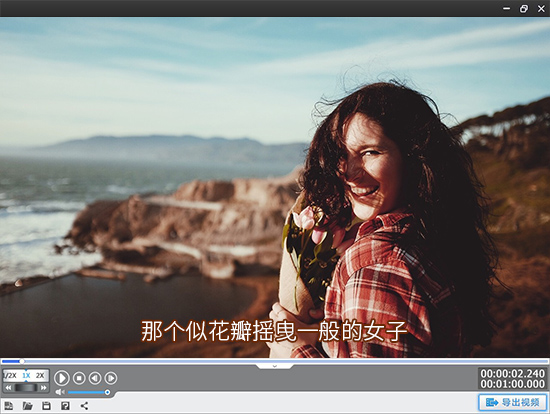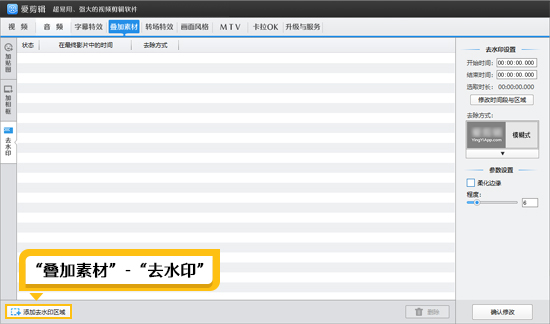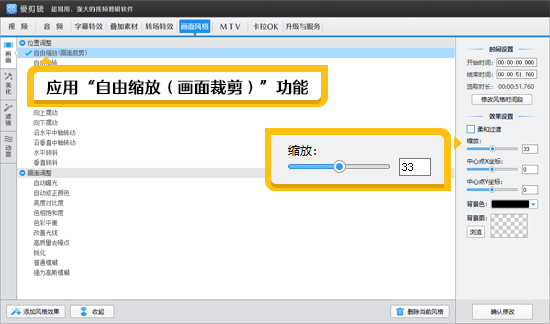如何高效去除视频水印?这些工具帮你搞定!
在视频制作过程中,水印常常是一个令人头疼的问题。无论是从网上下载的视频,还是自己拍摄时不小心加入的水印,都可能影响视频的观感。下面将为你推荐几款高效去除视频水印的工具,并详细介绍它们的操作方法,助你轻松搞定水印问题!
1.爱剪辑--去水印神器
爱剪辑是一款简单至极、强大无比的视频剪辑软件,特别适合去除水印。它提供了多种实用的去水印方法,能够实现无痕效果,让你的视频更加干净、专业。
下载方法:视频剪辑软件《爱剪辑》下载
1.1AI画面裁剪水印法
功能描述:
通过AI画面裁剪功能,可以轻松去除视频上的水印。这种方法不仅效率高,还能提升视频的画质。
操作方法:
导入视频后,点击主界面左下角的“画面裁剪/旋转”功能。
在弹出的裁剪框中,用鼠标调整裁剪框的大小,将水印部分裁剪掉。
爱剪辑会自动优化裁剪后的画面,确保画质不受影响。
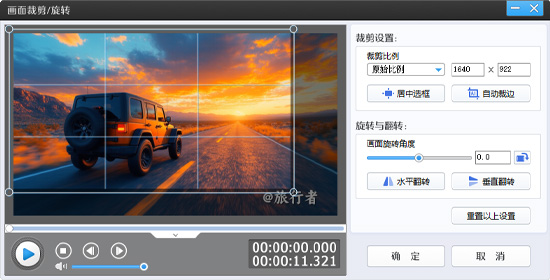
图1:AI画面裁剪功能

图2:去水印效果
1.2水印从视觉上消失
功能描述:
在处理视频时,若水印所处画面极为关键,不宜直接裁剪,可借助“去水印”功能,从视觉层面巧妙将水印去除。
操作方法:
轻点顶部菜单栏里的“叠加素材”选项,于左侧栏中选定“去水印”功能。
精准框选水印所处的范围,完成后返回主界面。
依据视频画面颜色状况挑选恰当的去除方式:倘若视频画面颜色偏浅,“模糊式”去水印方法更为适配;要是画面颜色较深,那么“腐蚀式”则能收获更佳效果。
勾选“柔化边缘”选项,同时适当调大“程度”参数,以此让去水印效果更为自然,毫无痕迹。

图3:框选去水印范围

图4:去水印效果
1.3用边框贴纸快速遮挡水印
功能描述:
通过添加电影边框或精美的相框主题,可以快速遮挡视频中的水印,同时还能为视频增添绚丽的视觉效果。
操作方法:
还可点击“叠加素材”左栏的“加相框”功能,挑选契合视频风格的相框主题并应用。
在“加贴图”面板中,能够一键运用海量贴纸素材,既能进一步遮挡水印,又可增添视频的趣味性。

图5:加相框遮挡水印

图6:加贴纸遮挡水印
2.Final Cut Pro X--苹果电脑专属
功能介绍:
FCPX是一款功能强大的专业剪辑软件,支持去除水印。不过,它对电脑配置要求较高,操作也相对复杂,适合有一定剪辑经验的用户。
操作方法:
导入视频后,运用“遮罩”工具框选水印区域。
通过调整遮罩的形状和位置,将水印部分覆盖或模糊化。
如果需要更精细的效果,可以结合调色和特效功能进一步处理。
3.Adobe AfterEffects--特效制作为主
功能介绍:
AE是一款专业的特效制作软件,支持去除水印。它的功能非常强大,但操作复杂,对电脑配置要求高,适合专业用户使用。
操作方法:
导入视频后,利用“克隆工具”或者“修补工具”对水印区域进行精细处理。
如果需要更复杂的效果,可以结合AE的其他特效功能进行进一步处理。
4.在线工具去水印
功能介绍:
在线去水印工具操作简单,但容易产生明显的马赛克效果,并且会压缩视频画质,适合对画质要求不高的用户。
操作方法:
打开在线去水印工具网站,上传需要处理的视频。
框选水印区域,选择去除方式(如马赛克)。
下载处理后的视频,检查效果。
5.OpenShot--开源之选
功能介绍:
OpenShot是一款开源的视频剪辑软件,支持基本的去水印功能。虽然它的特效和滤镜较少,但对于简单的去水印需求来说已经足够。
操作方法:
导入视频后,使用裁剪工具将水印部分裁剪掉。
如果需要更精细的效果,可以结合遮罩功能进行处理,操作相对比较复杂。
6.AVS Video Editor
功能介绍:
AVS Video Editor是一款国外的视频剪辑软件,支持去除水印。
操作方法:
导入视频后,使用“裁剪”工具将水印部分裁剪掉。这个可能会导致画质受损。
如果需要保留画面完整性,可以使用“模糊”工具对水印区域进行处理,这个会出现马赛克的问题。
总结
去除视频水印并不是一件难事,只要选对工具,就能轻松搞定。对于新手和老手来说,爱剪辑无疑是最佳选择,它提供了多种高效的去水印方法,操作简单且效果出色。希望本文的推荐能帮助你高效去除视频水印,制作出更加完美的视频作品!